我如何登录 LMS?
本教程将介绍从互联网浏览器登录到 LMS 的各种方法。如果您通过一个机构正在使用LMS,您将从您机构的网页登录或直接使用LMS的URL。LMS 网络帐户和免费教师帐户也可以通过 LMS URL 或免费教师网站登录。您还可以使用 LMS URL 登录到 LMS 移动教师应用程序。
您必须有帐户才能登录 LMS。
- 如果您与使用 LMS 的机构相关,却没有用户名和密码,请联系您的网站管理员。
- 如果您没有使用 LMS 关联某个机构,请了解如何创建 LMS 免费教师帐户。
注意:
- 如果您有困难登录LMS,请查阅本教程的故障排除章节。
- 机构网站的每个截图都由相应的机构认可在本课程中使用。
登录故障排除
如果您登录时遇到问题,以下是一些提示:
- 如果您使用多个LMS URL (比如一个是您的机构,而另一个是 LMS 网络),请确认您在每个LMS URL上使用正确的登录名与密码。
- 如果您的登录名和密码由您的机构提供的,但您有困难登录,请与您的机构联系。(您的机构可能改变了您的登录凭证。)
- 如果您没有登录名和密码,可能需要创建帐户。
- 如果您忘记了密码,可以重置密码。
经由机构访问 LMS
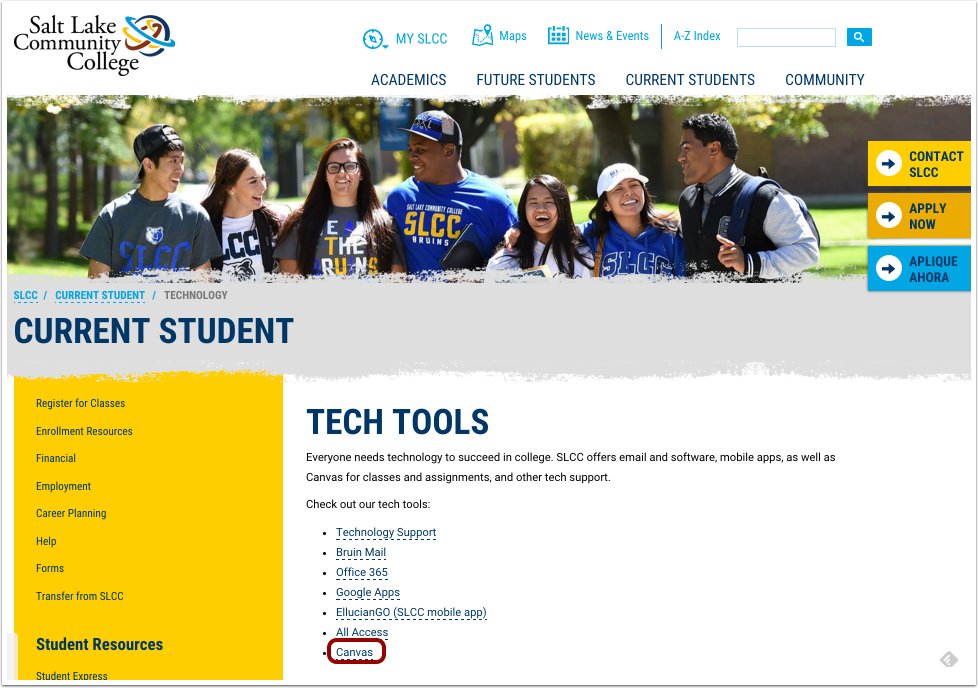
有些机构在各自的网站之内托管 LMS,因此您可能仅需要注册进入您所在机构的内部系统就可进入 LMS。
经由机构 URL 访问 LMS
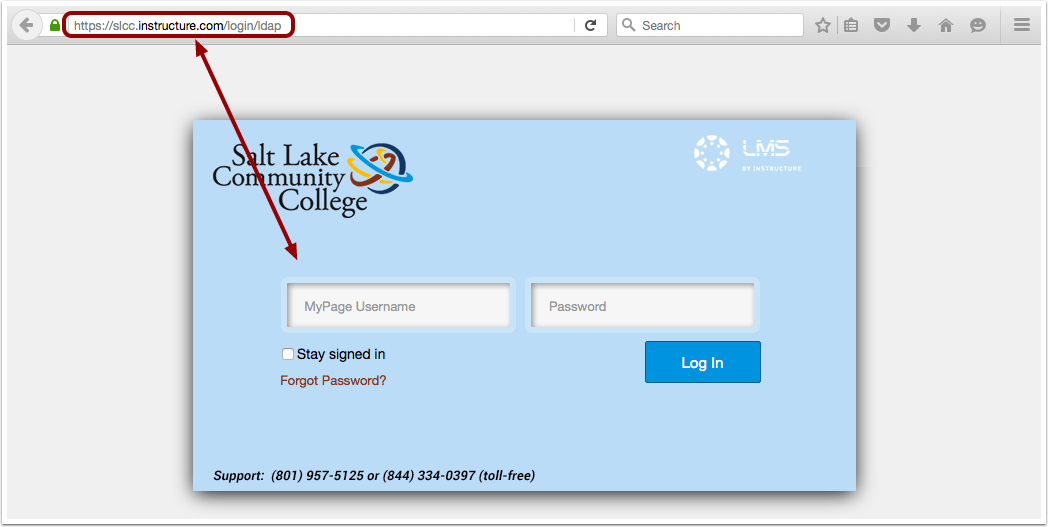
有些机构要求您通过他们的LMS的URL而直接链接登录到LMS。在一个浏览器的窗口,键入您的LMS URL。您的LMS的登录页面显示在窗口。
使用课程邀请查找 LMS URL
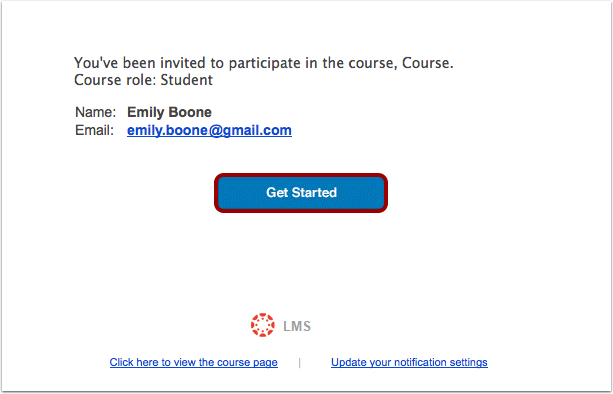
如果您不知道您的机构的 LMS URL,您可以在您的课程邀请电子邮件中点击开始 (Get Started)按钮来查找页面链接。
通过学校搜索来访问 LMS

如果您找不到所在机构的 LMS URL,请打开浏览器窗口并输入 canvas.instructure.com。
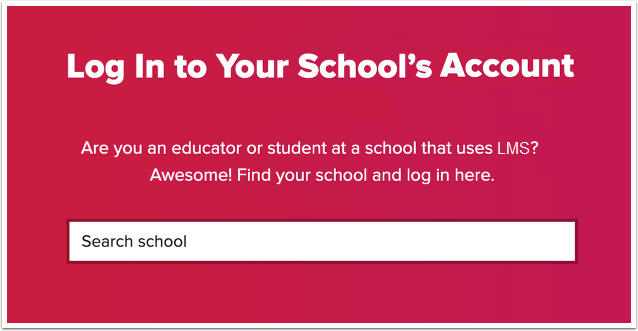
通过在搜索学校栏中搜索学校名称来找到您的学校。
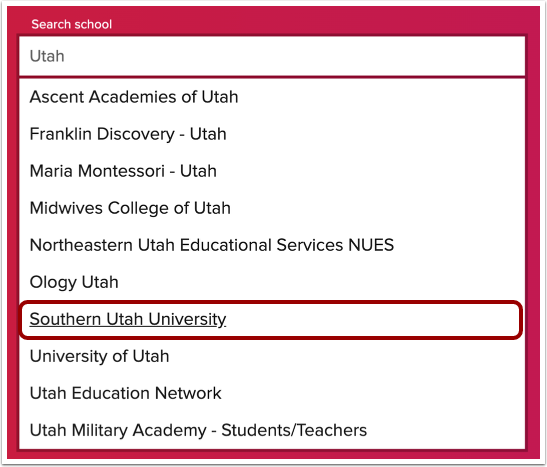
当您的学校的全名出现时,请点击该名称。您将被定向至学校的 LMS 登录页面。一旦您登录到 LMS, LMS URL 将显示在浏览器菜单中。
通过免费教师帐户访问 LMS

如果您注册了免费教师帐户,请打开浏览器窗口,然后输入 canvas.instructure.com。
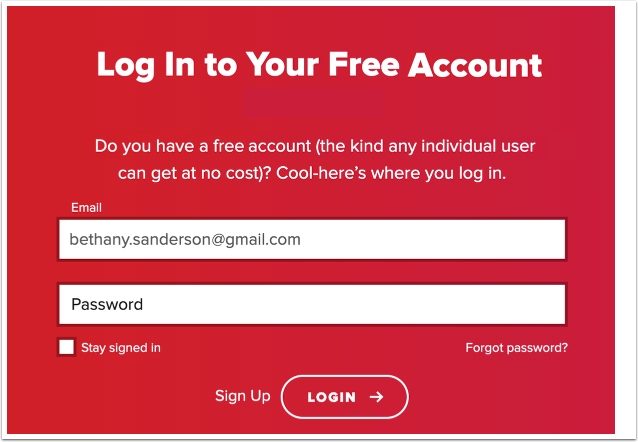
输入您的电子邮件地址 [1] 和密码 [2]。点击登录 (Login) 链接 [3]。将使用您的凭证把您定向到免费教师帐户页面。
